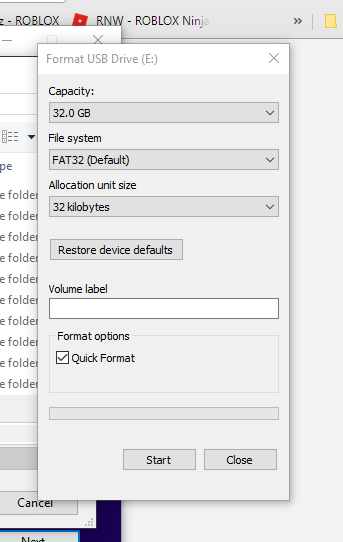رای پارتیشنبندی هارد دیسک با استفاده از دستور Diskpart در محیط نصب ویندوز یا Command Prompt، مراحل زیر را دنبال کنید. این روش به شما کمک میکند تا هارد دیسک خود را به درستی پارتیشنبندی کرده و مشکل نصب ویندوز را برطرف کنید.
مراحل پارتیشنبندی با Diskpart:
- باز کردن Command Prompt:
- در محیط نصب ویندوز، کلیدهای Shift + F10 را فشار دهید تا Command Prompt باز شود.
- اجرای Diskpart:
- در Command Prompt، دستور زیر را وارد کنید و Enter بزنید:
diskpart
- لیست کردن دیسکها:
- برای مشاهده دیسکهای موجود، دستور زیر را وارد کنید:
list disk - این دستور لیستی از دیسکهای متصل به سیستم را نشان میدهد. شماره دیسک مورد نظر خود را یادداشت کنید (معمولاً Disk 0).
- انتخاب دیسک:
- دستور زیر را وارد کنید تا دیسک مورد نظر انتخاب شود (به جای 0 شماره دیسک خود را وارد کنید):
select disk 0
- پاکسازی دیسک:
- اگر دیسک شما قبلاً پارتیشنبندی شده است و میخواهید آن را از ابتدا تنظیم کنید، دستور زیر را وارد کنید تا تمام پارتیشنها و دادهها پاک شوند:
clean - توجه: این دستور تمام دادههای روی دیسک را پاک میکند، بنابراین مطمئن شوید که از دادههای مهم خود پشتیبان گرفتهاید.
- تبدیل دیسک به MBR یا GPT (اختیاری):
- اگر دیسک شما به صورت GPT است و میخواهید آن را به MBR تبدیل کنید (یا برعکس)، از دستورات زیر استفاده کنید:
- برای تبدیل به MBR:
convert mbr - برای تبدیل به GPT:
convert gpt
- برای تبدیل به MBR:
- ایجاد پارتیشن اصلی:
- برای ایجاد یک پارتیشن اصلی، دستور زیر را وارد کنید (به جای X اندازه پارتیشن را به مگابایت وارد کنید، مثلاً برای ۱۰۰ گیگابایت: 102400):
create partition primary size=X - اگر میخواهید تمام فضای دیسک را به یک پارتیشن اختصاص دهید، دستور زیر را وارد کنید:
create partition primary
- فعالسازی پارتیشن (اختیاری):
- اگر میخواهید پارتیشن ایجاد شده را به عنوان پارتیشن فعال (قابل بوت) تنظیم کنید، دستور زیر را وارد کنید:
active
- فرمت پارتیشن:
- پارتیشن ایجاد شده را با دستور زیر فرمت کنید (فرمت به صورت NTFS انجام میشود):
format fs=ntfs quick - اگر میخواهید فرمت کامل انجام شود (بدون quick)، دستور زیر را وارد کنید:
format fs=ntfs
- اختصاص حرف به پارتیشن:
- برای اختصاص یک حرف به پارتیشن (مانند C:)، دستور زیر را وارد کنید:
- خروج از Diskpart:
- پس از اتمام کار، دستور زیر را وارد کنید تا از Diskpart خارج شوید:
- بستن Command Prompt:
- دستور زیر را وارد کنید تا Command Prompt بسته شود:
exit
- دستور زیر را وارد کنید تا Command Prompt بسته شود:
ادامه نصب ویندوز:
- پس از پارتیشنبندی، به محیط نصب ویندوز برگردید.
- روی Refresh کلیک کنید تا پارتیشنهای جدید نمایش داده شوند.
- پارتیشن مورد نظر را انتخاب کنید و نصب ویندوز را ادامه دهید.
نکات مهم:
- اگر از حالت UEFI استفاده میکنید، دیسک باید به صورت GPT پارتیشنبندی شود.
- اگر از حالت Legacy BIOS استفاده میکنید، دیسک باید به صورت MBR پارتیشنبندی شود.
- اگر سیستم شما قدیمی است (مانند مادربردهای DDR2)، احتمالاً باید از MBR استفاده کنید.
با انجام این مراحل، میتوانید هارد دیسک خود را به درستی پارتیشنبندی کرده و مشکل نصب ویندوز را برطرف کنید. اگر همچنان مشکلی داشتید، لطفاً اطلاعات بیشتری درباره سیستم خود ارائه دهید.